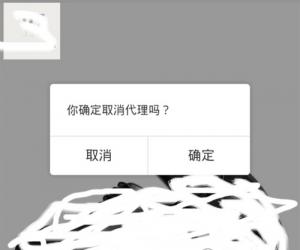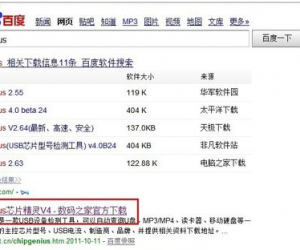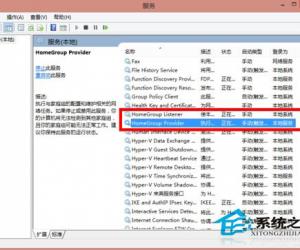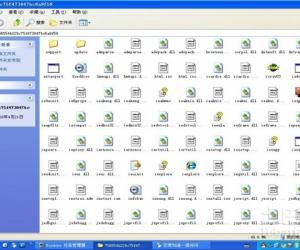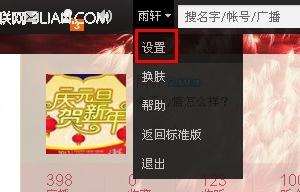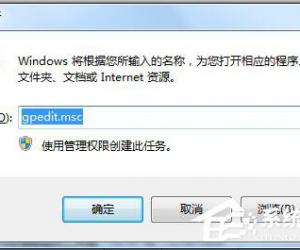如何设置阻止陌生U盘在自己电脑上启动 win7电脑如何阻止陌生U盘启动
发布时间:2016-08-26 10:36:38作者:知识屋
如何设置阻止陌生U盘在自己电脑上启动 win7电脑如何阻止陌生U盘启动。我们的电脑是非常隐私的,因为里面存放了很多隐私的文件。所以很多人喜欢设置自己的电脑禁止陌生的u盘在电脑上启动复制文件。那么我们应该怎么去设置呢?一起来看看吧。
1.首先,咱们自然需要将U盘先插上电脑,只需要插上自己需要默认的U盘就可以了!其他的U盘就不要插了。连接好之后,咱们点击开始-控制面板,在控制面板的界面中找到“设备管理”并点击进入。
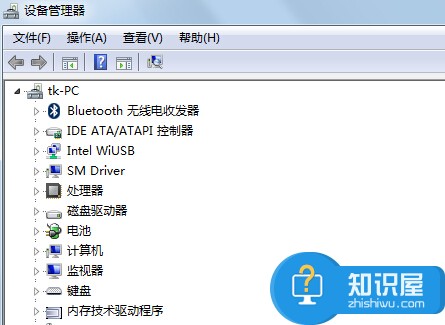
2.来到设备管理器界面,在左侧的菜单中点击“磁盘驱动器”,这样就可以找到连接在电脑中的U盘驱动了。
3.找到U盘之后,咱们右键点击,选择属性,在属性窗口中切换到“详细信息”这一栏,接下来在下方的属性下拉菜单中点击硬件ID,这样,下面的值的窗口中就会出现你的U盘的详细信息了,我们只需要将这些信息全部选中,然后复制下来保存好。
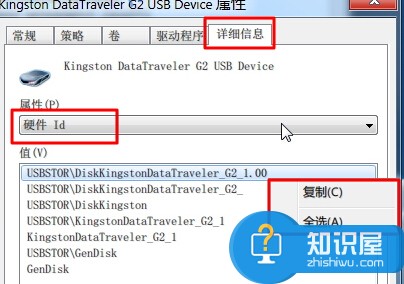
4.接下来再次返回设备管理器界面,在左侧的菜单中找到“USB大容量存储设备”并点击,然后如上面的步骤一样,将该硬件ID的信息复制下来。
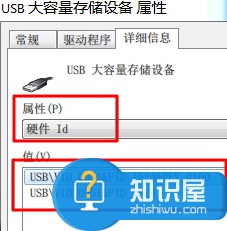
5.同时按下win+r打开运行窗口,然后输入gpedit.msc并点击回车,接下来打开windows系统工具箱,找到其中组策略这一项并双击。
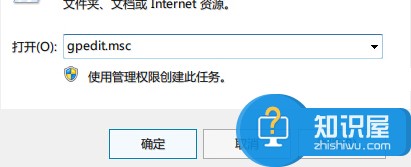
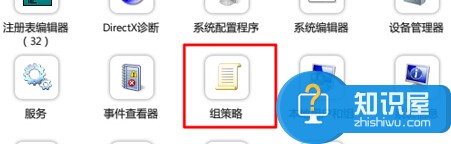
6.在左侧的菜单中依次点击计算机配置→管理模板→系统→设备安装→设备安装限制,点击打开右边窗口中的“禁止安装未由其他策略设置描述的设备”,在弹出来的窗口中选择“已启用”,然后确定。
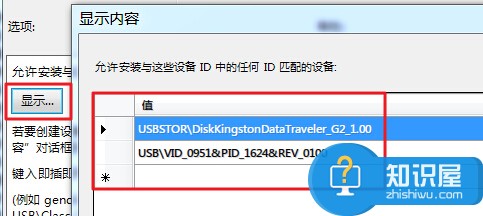
7.接下来点击“允许安装与下列设备ID相匹配的设备”这一项,然后同样设置为“已启用”,点击下方的显示,然后在显示内容中将刚刚复制下来的硬件ID信息添加上去就可以了。
当你们为了想要保护隐私进行专业的设置的时候,不懂的你们可以看看上面是怎么解决的吧,相信可以帮助到你们的。
知识阅读
软件推荐
更多 >-
1
 一寸照片的尺寸是多少像素?一寸照片规格排版教程
一寸照片的尺寸是多少像素?一寸照片规格排版教程2016-05-30
-
2
新浪秒拍视频怎么下载?秒拍视频下载的方法教程
-
3
监控怎么安装?网络监控摄像头安装图文教程
-
4
电脑待机时间怎么设置 电脑没多久就进入待机状态
-
5
农行网银K宝密码忘了怎么办?农行网银K宝密码忘了的解决方法
-
6
手机淘宝怎么修改评价 手机淘宝修改评价方法
-
7
支付宝钱包、微信和手机QQ红包怎么用?为手机充话费、淘宝购物、买电影票
-
8
不认识的字怎么查,教你怎样查不认识的字
-
9
如何用QQ音乐下载歌到内存卡里面
-
10
2015年度哪款浏览器好用? 2015年上半年浏览器评测排行榜!